Raumbuch, Flächenauswertung, DIN 277, WoFlV
In diesem Video-Tutorial zeigen wir Ihnen, wie Sie mit dem 3D Zeichenprogramm cadvilla ein Raumbuch visualisieren sowie erstellen können. Bitte beachten Sie das einige der in diesem Video-Tutorial gezeigten Funktionen nur in den Produktversionen cadvilla professional & cadvilla professional plus enthalten sind.
Der grundlegende Ablauf zusammengefasst:
Visualisierung eines Raumbuches in der 2D & 3D Ansicht:
- Um die Raumbeschriftung eines Raumes zu ändern damit z.B. die Bodenfläche in der Raumbeschriftung angezeigt wird selektieren wir den Raum, rechte Maustaste – „Eigenschaften„. Unter „Beschriftung“ finden wir mehrere Beschriftungen die nach deren Selektion mitsamt der dazugehörigen Flächen in der 2D Ansicht angezeigt werden. Unter „Präfix“ kann für jede Beschriftung einer Text hinzugefügt werden. Danach bestätigen wir mit „OK„.
- Um das Raumbuch visuell darzustellen wählen wir am linken unteren Rand den Punkt „Raumbuch“ aus. Danach wählen wir unter „Bereich“ das gewünschte Geschoss. Unter „Auswahl“ können wir nun verschiedenste Darstellungsmöglichkeiten für das Raumbuch selektieren bzw. deselektieren (z.B. Bodenfläche, Wohnfläche, Nettogrundflächen, Summe Nettogrundflächen, etc. …). Wenn eine Darstellungsmöglichkeit selektiert wird, wird diese automatische visuell mitsamt der dazugehörigen Flächenberechnung in der 2D sowie 3D Ansicht angezeigt. Natürlich kann eine solche visuelle Ansicht auch gedruckt und z.B. der Wohnflächenverordnung beigelegt werden.
(Siehe dazu Drucken einer 2D-Ansicht / Bild speichern einer 3D Ansicht) - Unter „Details“ wird die genaue Bodenflächenkalkulation für die ausgewählte Darstellungsmöglichkeit für jeden Raum im ausgewählten Bereich angezeigt.
- Unter „Eigenschaften“ können die „Flächenzerlegung„, der „Text“ sowie die „Volumenzerlegung“ definiert werden.
Druck der Wohnflächenverordnung sowie der Berechnung der Rauminhalte nach DIN277:
- Um die Wohnflächenverordnung oder die Berechnung der Rauminhalte nach DIN277 zu drucken gehen wir wie folgt vor. Wir wählen das „Menü“ – „Ausgabe“ – „Berichte“ – „Raumbuch„. Nun können wir zwischen der „Wohnflächenverordnung“ sowie „DIN 277“ wählen.
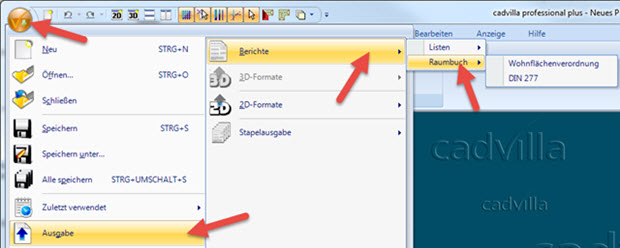
- Nach der Auswahl des gewünschten Raumbuches öffnen sich gegebenenfalls die „Eigenschaften„. Hier kann z.B. die Vorlage bearbeitet werden (Firmenlogo editieren, etc. …) oder die Auswahl selektiert bzw. deselektiert werden. Danach bestätigen wir mit „OK„.
- Jetzt öffnet sich der Speicherdialog und wir wählen ein Verzeichnis aus. Danach geben wir noch einen Namen für die Datei ein, wählen darunter das gewünschte Format in dem das Raumbuch ausgegeben werden soll (PDF, XLS, RTF, HTML) und bestätigen mit „OK„.
- Die Wohnflächenverordnung bzw. die Berechnung der Rauminhalte nach DIN277 öffnet sich danach automatisch und kann eingesehen und gedruckt werden. Neben den einzelnen Flächen der Räume wird auch die Gesamtwohnfläche mit ausgegeben. Die Gesamtfläche wird am Ende der Liste dargestellt.
This post is also available in: Englisch

